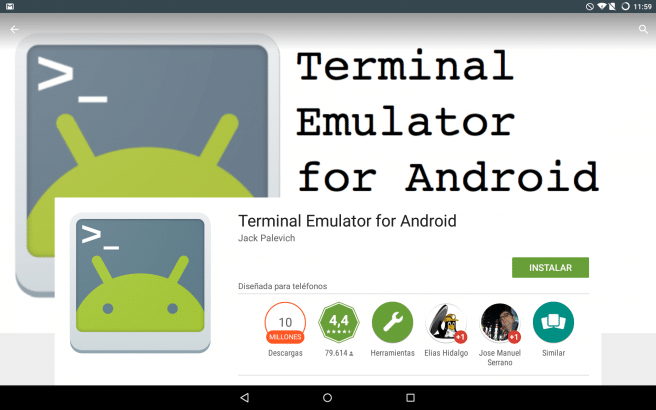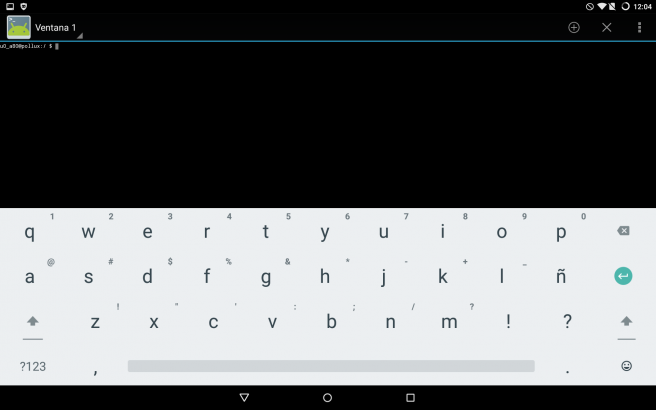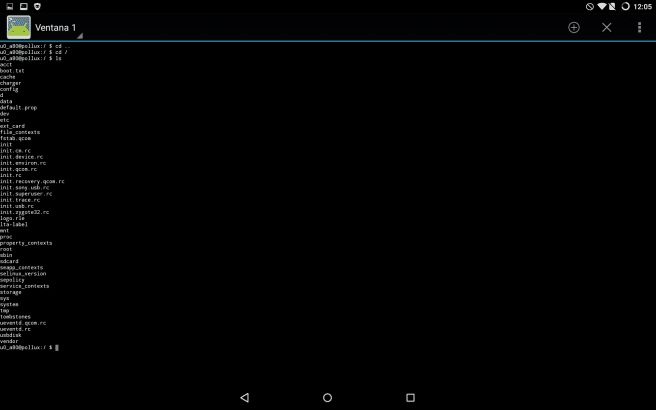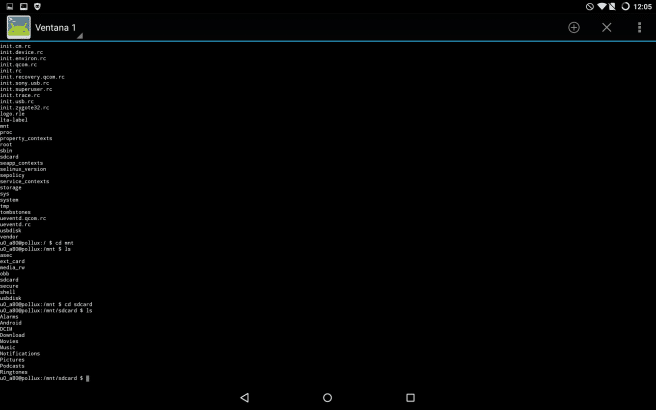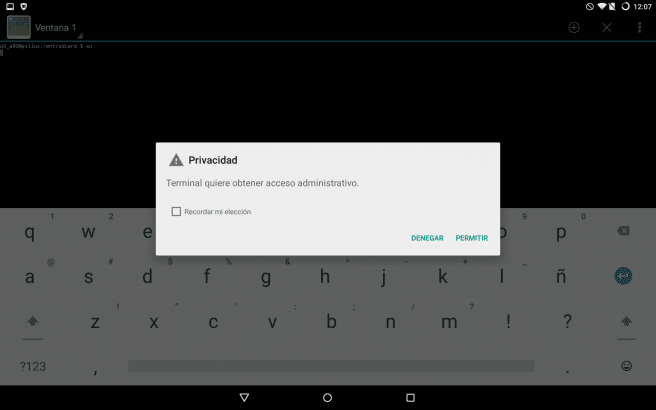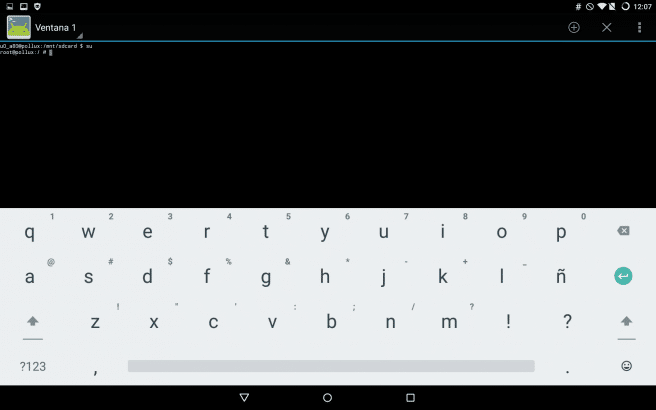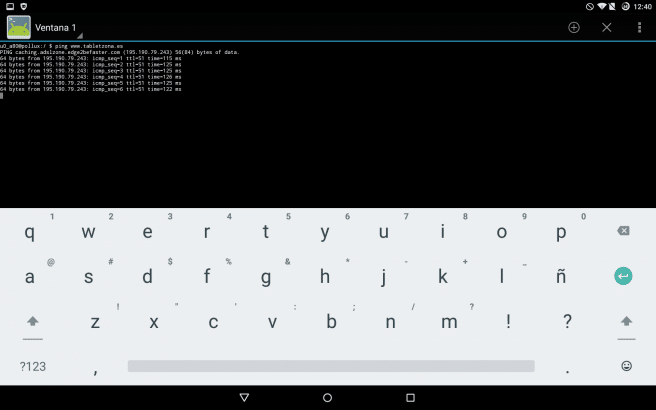Android er et mobilt styresystem designet til at blive brugt i grafiktilstand. Som standard, så snart vi har rom'en klar, vil det første, vi vil se, være "launcher", software svarende til skrivebordet på desktop-systemer. Uden hjælp fra ekstra software som standard vil vi ikke være i stand til at styre vores operativsystem i teksttilstand, men det betyder ikke, at det er umuligt.
Android er baseret på Linux, hvilket betyder, at vi med en tredjepartsapplikation vil være i stand til at aktivere terminalen på dette operativsystem og styre vores Android i teksttilstand, nyttigt til at udføre nogle avancerede konfigurationer, som vi ikke kunne bruge fra grænsefladen selv udføre.
For at gøre dette er den første ting, vi skal gøre, at downloade og installere applikationen "Terminal Emulator til Android" fra Play Butik. Denne applikation er helt gratis, så vi skal ikke betale noget for den.
Når det er downloadet og installeret, udfører vi det, og vi vil se et vindue, der ligner det følgende.
Den øverste del er reserveret til kommandolinjen, mens vi i den nederste del vil have det tastatur, som vi skal bruge til at skrive. Hvis vi tilslutter et eksternt tastatur til tabletten, vil det være mere behageligt for os at udføre visse konfigurationer.
Herfra kan vi begynde at skrive de grundlæggende Linux-kommandoer. For eksempel, med "cd /" kan vi gå til roden af systemet, med "ls" kan vi se indholdet af den mappe, vi er i, og så videre.
Herfra kan vi gøre, hvad vi vil fra terminalen. Hvis vores tablet har root-tilladelser, er det muligt at styre terminalen som "superbruger" eller blot som "root". For at gøre dette skriver vi "din" og accepterer de ønskede tilladelser.
Vi skal bruge root-tilladelser for at ændre tilladelserne eller de interne filer i Android, selvom vi har nok for at vise filer eller gennemse hukommelseskortet med brugertilladelser. Terminalen kan også bruges til at kontrollere forbindelsen mellem vores tablet og en server, for eksempel med kommandoen «ping».